
1、本人家里用的这种是小型的交换机,只有几个接口的,家用是够了的,另外其他的交换机设置也是跟这种一样的,首先看图片如下图:背面是网线的插槽;

2、这是交换机的侧面,通常都是电源线的接口,当然了不同的交换机可能的位置有些许不同,但一般都在侧面;

3、这是正面,主要是交换机的指示灯,等等,可通过此处确定你的网线是否连接成功;

4、下面我们来开始设置交换机。在下图中的电源线连接成功。将电源连接成功之后,通常教皇及正面会有一盏指示灯亮起;

5、接下来我们吧网线接好,首先将外来的宽带网线接入到交换机的其中一个接口,然后在用网线连接交换机和你的电脑,连接过程中,可以查看正面的指示灯,如果一直在闪说明连接成功了;
6、解析来我们需要设置一台主机,将IP地址固定,如192.168.0.1;
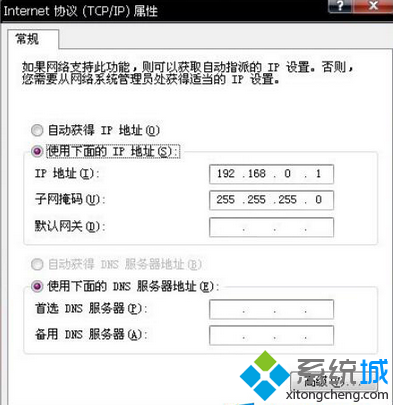
7、假如你的一台电脑设置的IP如上图,那么另外几台电脑的IP也应该设置在同一个网段,也就是说 要设置成192.169.0.* (*号代表任何255以下的数字。)设置好之后,我们测试一下是否成功,打开运行输入“cmd” 然后PING 命令 看是否连接成功;
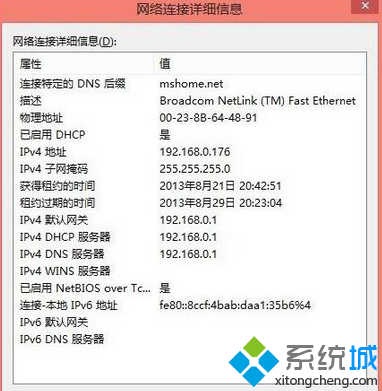
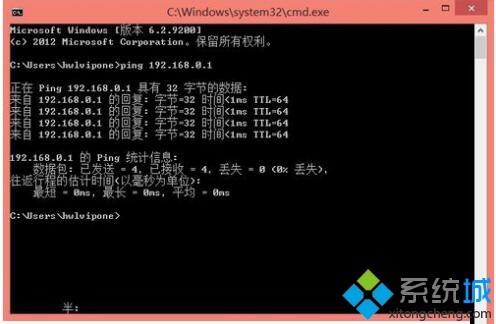
8、接下来,我们再回到主机上,也就是192.168.0.1这台电脑,点击网络连接中的 宽带连接,右击---属性---高级。 然后设置好共享网络。设置好之后,宽带连接后面会显示“共享的”三个字,这样就可以了。
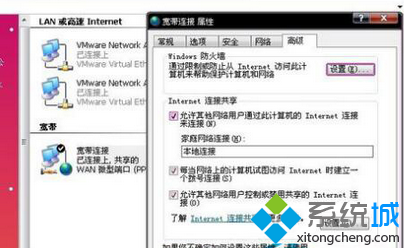

二层交换机的特性是?(二层交换机的特性是指)
二层交换机的特性是? 二层交换技术是发展比较成熟,二层交换机属数据链路层设备,可以识别数据包中的MAC地址信息,根据MAC地址进行转发,并将这些MAC地址与对应(0)人阅读时间:2024-04-05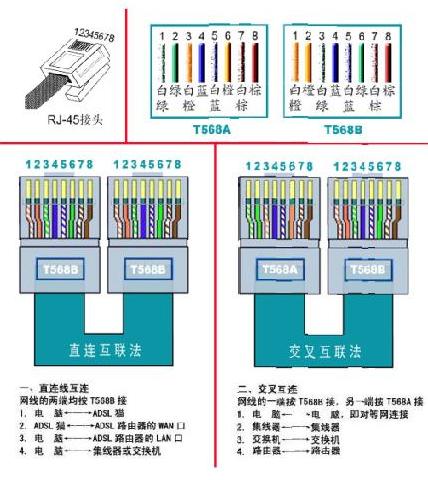
电脑与语音交换机连接的线是什么(语音交换机和网络交换机)
电脑与语音交换机连接的线是什么 交换机与电脑连接用用直通(标准568A)网络或交叉网线(标准568B)都可以. 交换机都带有自反转功能,所以交换机和电脑之间使用(0)人阅读时间:2024-04-05
思科交换机里面的配置怎么保存 思科交换机导出配置
思科交换机里面的配置怎么保存 1.在接口配置模式下使用 do wr 或者是 do copy running-config startup-config 2.在全(0)人阅读时间:2024-04-05
用交换机上网的电脑该如何设置(用交换机上网的电脑该如何设置路由器)
用交换机上网的电脑该如何设置 1.只用交换机是不能上网的. 2.一般电脑上网要么单独一台电脑通过设置宽带连接上网. 要么几台电脑通过 连接设置路由器上网. 有路(0)人阅读时间:2024-04-05Win8系统怎么设置交换机(win7系统怎么配置交换机)
 Win8系统怎么设置交换机 1.本人家里用的这种是小型的交换机,只有几个接口的,家用是够了的,另外其他的交换机设置也是跟这种一样的,首先看图片如下图:背面是网线..2024-04-05
Win8系统怎么设置交换机 1.本人家里用的这种是小型的交换机,只有几个接口的,家用是够了的,另外其他的交换机设置也是跟这种一样的,首先看图片如下图:背面是网线..2024-04-05二层交换机的特性是?(二层交换机的特性是指)
 二层交换机的特性是? 二层交换技术是发展比较成熟,二层交换机属数据链路层设备,可以识别数据包中的MAC地址信息,根据MAC地址进行转发,并将这些MAC地址与对应..2024-04-05
二层交换机的特性是? 二层交换技术是发展比较成熟,二层交换机属数据链路层设备,可以识别数据包中的MAC地址信息,根据MAC地址进行转发,并将这些MAC地址与对应..2024-04-05电脑与语音交换机连接的线是什么(语音交换机和网络交换机)
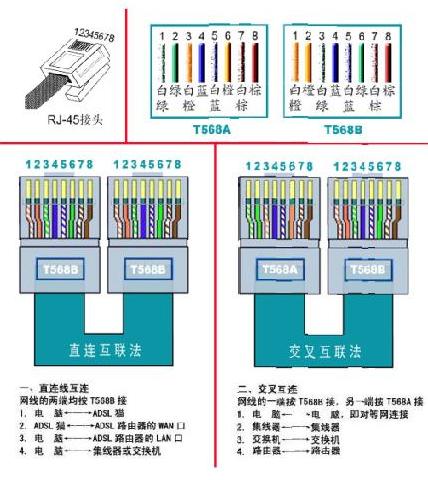 电脑与语音交换机连接的线是什么 交换机与电脑连接用用直通(标准568A)网络或交叉网线(标准568B)都可以. 交换机都带有自反转功能,所以交换机和电脑之间使用..2024-04-05
电脑与语音交换机连接的线是什么 交换机与电脑连接用用直通(标准568A)网络或交叉网线(标准568B)都可以. 交换机都带有自反转功能,所以交换机和电脑之间使用..2024-04-05思科交换机里面的配置怎么保存 思科交换机导出配置
 思科交换机里面的配置怎么保存 1.在接口配置模式下使用 do wr 或者是 do copy running-config startup-config 2.在全..2024-04-05
思科交换机里面的配置怎么保存 1.在接口配置模式下使用 do wr 或者是 do copy running-config startup-config 2.在全..2024-04-05